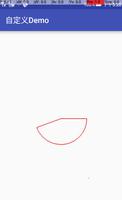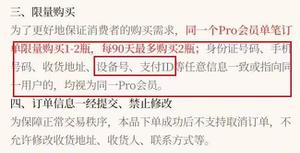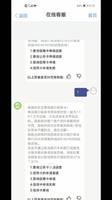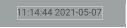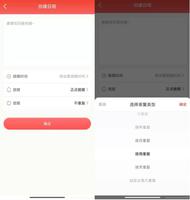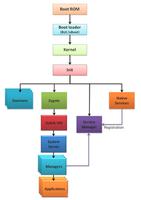Android手机上的移动数据是什么
无论您使用的是安卓手机设备还是其他设备,移动数据都是您的手机在未连接 Wi-Fi 时通过互联网发送或接收的任何信息。这就是让您喜欢帖子(或故意忽略它们)、将您的食物照片放在 Instagram 故事中、连续播放 10 集、在 BeReal 上真实等等。大型无线运营商经常将人们推向千篇一律的数据计划,但了解您使用了多少数据可以帮助您选择最佳的手机计划(并为您省钱)。这就是为什么我们为 Android 用户整理了以下提示,以管理和监控您的数据使用情况。
如何检查大多数Android手机的数据使用情况
虽然检查手机上的数据使用情况取决于您的型号,但这些说明适用于大多数 Android 设备:
- 从主屏幕向上滑动
- 点击应用程序抽屉图标
- 点击设置
- 点击网络和互联网
- 点击 SIM
- 选择应用程序数据使用
- 从这里,您将能够看到您使用过的数据,以及手机应用程序使用的数据
如何在 Android 上打开移动数据
数据的一大优点是即使在没有Wi-Fi 的情况下也能随时随地使用手机的所有功能。考虑到这一点,以下是打开移动数据的方法:
- 从主屏幕顶部向下滑动即可访问控制面板
- 点击数据使用
- 滑动开关设置
无论您身在何处,都可以观看猫咪视频。
如何在 Android 上关闭移动数据
另一方面,也许您需要保存您的数据,或者您当地咖啡馆的 Wi-Fi 很忙。
关闭移动数据的方法如下:
- 从主屏幕顶部向下滑动即可访问控制面板
- 点击数据使用
- 滑动开关设置关闭
如何使用飞行模式关闭移动数据
需要立即关闭数据?使用飞行模式(这也会关闭语音通话和 Wi-Fi)——即使你没有陷入经济困境,吃一小包饼干。就是这样:
- 从主屏幕顶部向下滑动即可访问控制面板
- 点击飞行模式
如何关闭应用程序数据
应用程序会消耗大量数据,无论您使用的是Spotify、Google 地图还是YouTube或 Candy Crush(抱歉,目前还没有相关文章……)。以下是关闭应用数据和保存数据的方法:
- 前往设置
- 点击无线和网络
- 点击数据使用
- 点击网络访问
- 取消选中您不想使用移动数据的任何应用旁边的框
如何限制应用数据使用
需要保存您的数据——但仍想使用您的应用程序?以下是如何限制您的应用程序在手机后台运行时使用的数据量(也称为后台应用程序刷新)。
- 前往设置
- 点击应用程序
- 选择您要限制的应用
- 点击移动数据
- 将允许后台数据使用旁边的滑块设置为关闭
Android 上的数据保护程序是什么?
Data Saver 确实……好吧,正如它所说的那样。它将通过阻止您的应用程序更新或下载大文件来保存您手机的功能和应用程序使用的数据。开启流量节省程序的方法如下:
- 打开设置
- 点击 SIM 卡和移动数据选项卡
- 点击数据使用
- 向下滚动到数据保存选项
- 打开数据保存开关
完成整个数据保存工作了吗?以下是关闭流量节省程序的方法:
- 打开设置
- 点击 SIM 卡和移动数据选项卡
- 点击数据使用
- 向下滚动到数据保存选项
- 关闭数据保存开关
以上是 Android手机上的移动数据是什么 的全部内容, 来源链接: utcz.com/dzbk/923665.html